BKDR_QULKONWI.GHR
Windows 2000, Windows Server 2003, Windows XP (32-bit, 64-bit), Windows Vista (32-bit, 64-bit), Windows 7 (32-bit, 64-bit)

Tipo de malware
Backdoor
Destructivo?
No
Cifrado
Sí
In the Wild:
Sí
Resumen y descripción
Para obtener una visión integral del comportamiento de este Backdoor, consulte el diagrama de amenazas que se muestra a continuación.
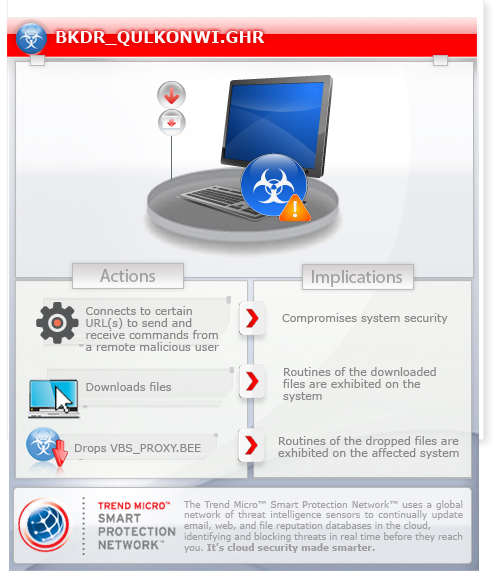
Detalles técnicos
Instalación
Infiltra los archivos siguientes:
- %User Temp%\{4 random numbers}.tmp
- %User Temp%\t.reg
- %Application Data%\temp.txt - This file receives the strings to be appended to addon.exe and to be deleted right after
(Nota: %User Temp% es la carpeta Temp del usuario activo, que en el caso de Windows 2000, XP y Server 2003 suele estar en C:\Documents and Settings\{nombre de usuario}\Local Settings\Temp).
. %Application Data% es la carpeta Application Data del usuario activo, que en el caso de Windows 98 y ME suele estar ubicada en C:\Windows\Profiles\{nombre de usuario}\Application Data, en el caso de Windows NT en C:\WINNT\Profiles\{nombre de usuario}\Application Data y en el caso de Windows 2000, XP y Server 2003 en C:\Documents and Settings\{nombre de usuario}\Local Settings\Application Data).)Este malware infiltra el/los siguiente(s) archivo(s):
- %Application Data%\WinNTService.vbs - detected as VBS_PROXY.BEE
- %All Users Profile%\javau.n - detected as VBS_PROXY.BEE
(Nota: %Application Data% es la carpeta Application Data del usuario activo, que en el caso de Windows 98 y ME suele estar ubicada en C:\Windows\Profiles\{nombre de usuario}\Application Data, en el caso de Windows NT en C:\WINNT\Profiles\{nombre de usuario}\Application Data y en el caso de Windows 2000, XP y Server 2003 en C:\Documents and Settings\{nombre de usuario}\Local Settings\Application Data).
)Crea las siguientes copias de sí mismo en el sistema afectado:
- %All Users Profile%\addon.exe
Otras modificaciones del sistema
Agrega las siguientes entradas de registro:
HKEY_CURRENT_USER\Software\Microsoft\
Windows\CurrentVersion\Policies\
System
EnableLUA = "0"
HKEY_CURRENT_USER\Software\Microsoft\
Windows\CurrentVersion\Policies\
System
ConsentPromptBehaviorAdmin = "0"
HKEY_CURRENT_USER\Software\Microsoft\
Windows\CurrentVersion\Internet Settings
AutoConfigURL = "%All Users Profile%\javau.n"
Soluciones
Step 1
Los usuarios de Windows ME y XP, antes de llevar a cabo cualquier exploración, deben comprobar que tienen desactivada la opción Restaurar sistema para permitir la exploración completa del equipo.
Step 4
Explorar el equipo con su producto de Trend Micro y anotar los archivos detectados como BKDR_QULKONWI.GHR
Step 5
Reiniciar en modo seguro
Step 6
Buscar y eliminar este archivo
- %Application Data%\temp.txt
- %User Temp%\{4 random numbers}.tmp
- %User Temp%\t.reg
- %User Temp%\flager
Step 7
Explorar el equipo con su producto de Trend Micro para eliminar los archivos detectados como BKDR_QULKONWI.GHR En caso de que el producto de Trend Micro ya haya limpiado, eliminado o puesto en cuarentena los archivos detectados, no serán necesarios más pasos. Puede optar simplemente por eliminar los archivos en cuarentena. Consulte esta página de Base de conocimientos para obtener más información.
Step 8
Eliminar este valor del Registro
Importante: si modifica el Registro de Windows incorrectamente, podría hacer que el sistema funcione mal de manera irreversible. Lleve a cabo este paso solo si sabe cómo hacerlo o si puede contar con ayuda de su administrador del sistema. De lo contrario, lea este artículo de Microsoft antes de modificar el Registro del equipo.
RESTOREStep 9
Restablecer la configuración de seguridad de Internet
Step 10
Reinicie en modo normal y explore el equipo con su producto de Trend Micro para buscar los archivos identificados como BKDR_QULKONWI.GHR En caso de que el producto de Trend Micro ya haya limpiado, eliminado o puesto en cuarentena los archivos detectados, no serán necesarios más pasos. Puede optar simplemente por eliminar los archivos en cuarentena. Consulte esta página de Base de conocimientos para obtener más información.
Rellene nuestra encuesta!

